
[Resuelto] Los mensajes de iPhone desaparecieron pero siguen ocupando espacio

Puede ser muy frustrante encontrar mensajes de iPhone desaparecidos pero que aún ocupan espacio. La aplicación Mensaje en el iPhone es una excelente manera de chatear con amigos y familiares. A veces, los mensajes de su iPhone pueden desaparecer de su bandeja de entrada después de reiniciar o actualizar. Recuperar tus mensajes puede ser muy fácil si has hecho una copia de seguridad. Sin embargo, si usted es un usuario de iPhone que experimenta el problema de la desaparición de los mensajes de texto, debe calmarse. La buena noticia es que hay algunas formas de recuperar mensajes de texto perdidos.
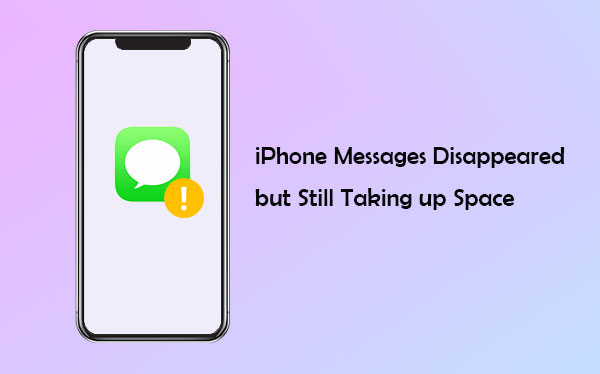
Aquí hay algunas formas de solucionar problemas de mensajes desaparecidos del iPhone pero aún en problemas de almacenamiento.
Solución 1. Activar el modo Airplay
Encienda el modo Airplay, espere unos minutos y apáguelo. Después de eso, verifique para confirmar si sus mensajes están disponibles. Puede continuar con la siguiente solución posible si aún faltan los mensajes.
Solución 2. Modifique la configuración de mensajes de su iPhone
Siempre hay un límite de tiempo para el tiempo que sus mensajes pueden permanecer en su dispositivo. Si está experimentando este tipo de problema, debe verificar si este es el caso y cambiar la configuración de su iPhone para permitirle conservar los mensajes indefinidamente. Siga los pasos a continuación para cambiar la configuración de su aplicación de mensajes:
Paso 1: Abre tu aplicación de configuración.
Paso 2: Ve al mensaje.
Paso 3: Toca el botón "Guardar mensajes".
Paso 4: Tendrás la opción de 30 días, un año o para siempre.
Paso 5: Elige la última opción para evitar que tus mensajes vuelvan a desaparecer.
Solución 3. Actualiza tu iPhone
Si el problema persiste, puede intentar actualizar su dispositivo iPhone. Las fallas y errores de software pueden causar problemas de mensajes faltantes. Como tal, un reinicio del teléfono no puede resolver el problema. Si el problema es causado por errores y fallas de software, entonces actualizar el iOS es la mejor solución al problema de los mensajes que desaparecen. Apple sigue lanzando actualizaciones y es posible que se enfrente a muchos problemas si se queda atascado en versiones iOS antiguas durante mucho tiempo. Siga los pasos que se muestran a continuación para actualizar su iPhone:
Paso 1: Abre la aplicación de configuración.
Paso 2: Toca la configuración general.
Paso 3: Navega hasta la opción de actualización de software.

En este punto, puede ver todas las actualizaciones disponibles. Asegúrese de que su iPhone tenga suficiente energía antes de comenzar a actualizar. Después de completar el proceso de actualización, revise su bandeja de entrada para ver si los mensajes que faltan están disponibles.
Te puede interesar:
¿Cómo liberar almacenamiento de WhatsApp en iPhone 14/13/12/Xs/X/8/7?
¿El iPhone no se actualiza? ¡Aquí te explicamos cómo solucionarlo!
Después de saber cómo resolver el problema de los mensajes de iPhone que ocupan espacio pero se eliminan, hablemos de cómo recuperar esos mensajes de texto de iPhone que desaparecieron de la nada.
El restablecimiento de fábrica consiste en restablecer tu iPhone a como estaba cuando lo compraste. El restablecimiento de fábrica ayuda a eliminar cualquier falla que pueda estar causando que los mensajes de texto desaparezcan. Si usas iCloud para sincronizar tus mensajes, todos los mensajes que recibas se cargarán de forma segura en el servidor de iCloud y se podrá acceder a ellos en cualquier momento. Siga los pasos a continuación para restablecer su iPhone a la configuración de fábrica:
Paso 1: Abre la aplicación de configuración de tu teléfono.
Paso 2: Haz clic en la opción General.
Paso 3: Desplázate hacia abajo hasta la opción de restablecimiento y haz clic en "Borrar todo el contenido y la configuración".
Al hacerlo, se eliminarán todos los datos y configuraciones de su iPhone. Tu dispositivo quedará como uno nuevo. Para restaurar mensajes perdidos de iCloud, siga el paso a continuación:
Paso 1: En la pantalla de Aplicaciones y datos que aparecerá, haz clic en la opción "Restaurar desde iCloud".
Paso 2: Inicia sesión en tu iCloud para encontrar las copias de seguridad que creaste.
Paso 3: Después de iniciar sesión, toca el botón "Elegir copia de seguridad" para seleccionar una copia de seguridad.
Paso 4: Haz clic en Copia de seguridad y restáurala para acceder a los mensajes de tu iPhone.

Después de seguir los pasos anteriores, se restaurarán todos los mensajes respaldados en su cuenta de iCloud, incluidos los que faltan.
Puede restaurar los mensajes perdidos de su iPhone mientras usa los archivos de copia de seguridad de iTunes. El único problema es que sus datos se sobrescribirán. Comience el proceso haciendo una copia de seguridad de sus datos si tiene datos de los que no ha hecho una copia de seguridad. Siga la siguiente guía paso a paso para poder recuperar todos sus mensajes usando la copia de seguridad de iTunes.
Paso 1: Abre la aplicación iTunes en tu computadora
Paso 2: Conecta tu iPhone a tu computadora y espera un momento a que iTunes detecte tu dispositivo.
Paso 3: Haz clic en el icono del teléfono en la esquina izquierda de la interfaz de iTunes.
Paso 4: En la esquina inferior derecha, aparecerá la opción "Restaurar copia de seguridad"
Paso 5: Haz clic en la opción "Restaurar copia de seguridad" y selecciona los archivos de copia de seguridad que contienen los mensajes de texto del iPhone que faltan.
Paso 6: Haz clic en el botón Restaurar para iniciar el proceso de restauración. El tiempo de restauración dependerá del tamaño del archivo.

Finalmente, desconecte su iPhone de la computadora una vez que finalice el proceso de restauración. Todos sus mensajes, incluidos los que faltan, deben estar disponibles en su bandeja de entrada.
Ver más:
Si los textos de tu iPhone han desaparecido y estás buscando una forma de recuperarlos, Coolmuster iPhone Data Recovery te ayudará significativamente. Ofrece una amplia variedad de funciones que garantizarán que recupere todos sus datos. Es compatible con muchos modelos iOS, incluido el iOS 16. Además de los mensajes de texto, puede recuperar contactos eliminados del iPhone sin copia de seguridad. Además, puede restaurar sus datos de copia de seguridad de iTunes en su iPhone o iPad. Siempre que haya realizado una copia de seguridad de sus archivos en iTunes, puede restaurarlos de forma selectiva y conveniente.
Características principales de Coolmuster iPhone Data Recovery
* Recupera fácilmente mensajes de texto eliminados y perdidos del iPhone.
* Recupere varios tipos de datos, incluidas fotos, contactos, videos, registros de llamadas, etc.
* Restaure sus datos desde la copia de seguridad de iTunes directamente.
* Excelente interfaz de usuario que facilita su uso.
* Es compatible con casi todas las versiones de iPhone.
A continuación se detallan los pasos para restaurar los mensajes de texto del iPhone utilizando Coolmuster software de recuperación de datos del iPhone:
01 Conecta tu iPhone a tu computadora
Después de descargar e instalar la aplicación, ejecútela en la computadora y haga clic en el módulo llamado "iOS Recovery". Después de eso, conecte el iPhone a su computadora con un cable USB.

02 Obtenga una vista previa y luego seleccione los mensajes de su iPhone
Elija "Mensajes" y permita que el programa escanee su dispositivo para recibir el mensaje. Una vez completado el escaneo, obtenga una vista previa de los archivos detallados que incluyen sus SMS existentes y eliminados.

03 Inicie la recuperación de mensajes de iPhone
Después de seleccionar los mensajes que desea recuperar, haga clic en el botón "Recuperar en la computadora" para iniciar el proceso de recuperación.

En pocas palabras, recuperar los mensajes de iPhone que desaparecen es posible. Con Coolmuster iPhone Data Recovery, puede restaurar fácilmente todos los mensajes perdidos sin ninguna copia de seguridad. El programa también tiene una función que le permite obtener una vista previa de sus archivos antes de comenzar a recuperarlos. Con todas las funciones disponibles en esta herramienta de recuperación, ya no hay razón por la que deba perder sus valiosos datos.
Artículos relacionados:
El iPhone "Guardar imagen" no funciona, ¿cómo solucionarlo?
¿Cómo borrar documentos y datos de WhatsApp en iPhone?
¿La carpeta DCIM del almacenamiento interno del iPhone está vacía el 10 de Windows ? Arréglalo aquí
3 métodos para administrar el almacenamiento de WeChat en iPhone [Solucionado]
¿No tienes suficiente almacenamiento en iCloud? Solucione este problema con esta guía completa
El iPhone no hace una copia de seguridad en iCloud, ¿cómo solucionarlo?

 Recuperación de iPhone
Recuperación de iPhone
 [Resuelto] Los mensajes de iPhone desaparecieron pero siguen ocupando espacio
[Resuelto] Los mensajes de iPhone desaparecieron pero siguen ocupando espacio





